NTT光プレミアム CTU ポート開放
NTT CTU のポート開放の設定方法を説明します。
CTU のポート開放を行うには、必ずローカルIPアドレスを固定する必要があります。
ローカルIPアドレスの固定が終わっていない場合は、ローカルIPアドレスの確認後、ローカルIPアドレスの固定を行って下さい。
まずは、デスクトップの【スタートアップツール】より【CTU 設定】をクリックし、 CTU にログインします。
スタートアップツールをインストールされていない方は、以下をクリックしてログインして下さい。
https://ctu.fletsnet.com
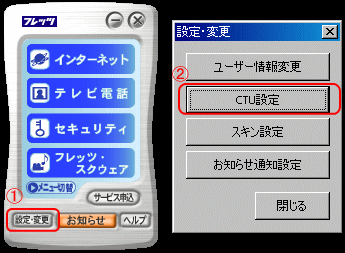
上記手順で【CTU 設定】をクリック。
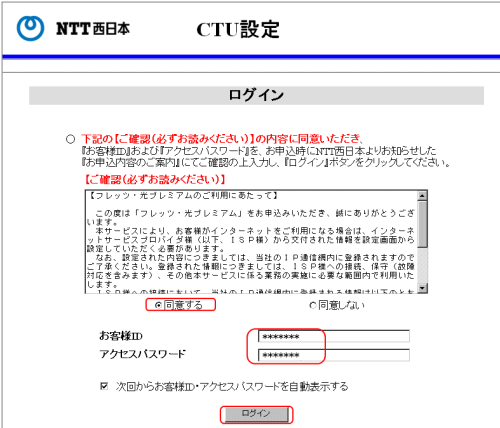
【同意する】にチェックを入れ【お客様ID】【アクセスパスワード】を入力し、【ログイン】をクリックしてログインします。
※【お客様ID】【アクセスパスワード】は、光プレミアム加入時にNTTから送られてきているはずですので、各自用意して下さい。
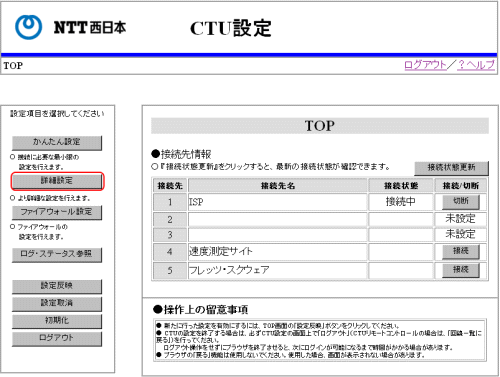
画面左のメニューより【詳細設定】をクリック。
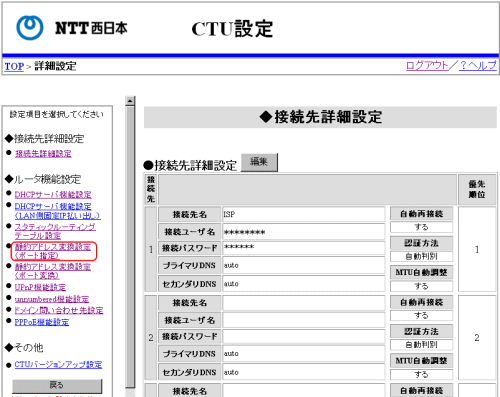
画面左より静的アドレス変換(ポート指定)をクリック。
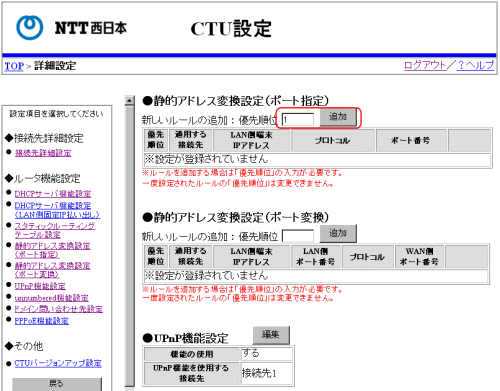
【静的アドレス変換(ポート指定)】の項目の中に優先順位を入力します。
上記場合でしたら、まだ何の設定も登録されていませんので、優先順位は1になります。
ここで、優先順位1を登録しますので、次回新たに設定する場合は、優先順位は2となります。
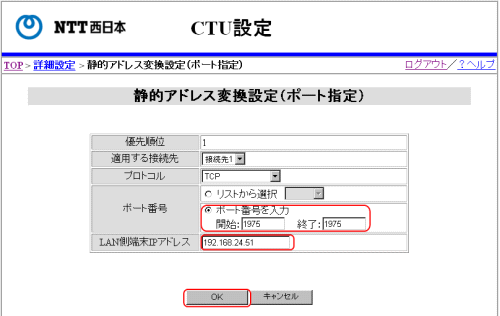
上記のように入力して下さい。
ポート番号は、【開始】【終了】共に、同じ数字を入力します。
任意のポート番号を入力して下さい。
【LAN側端末IPアドレス】には、ポート開放したいPCのローカルIPアドレスを入力します。
入力事項を確認し【OK】をクリックします。
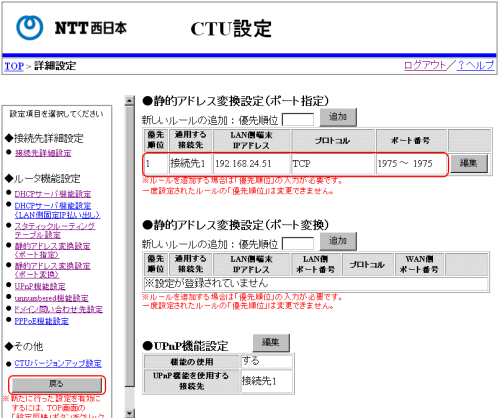
上記画面に戻りますので、今回の設定を確認して、画面左のメニューより、【戻る】をクリックして下さい。
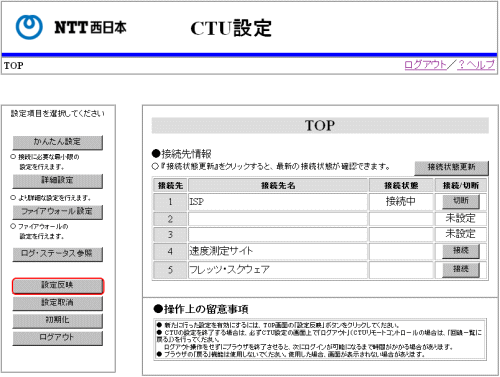
【設定反映】をクリックして、今回の設定を反映させます。
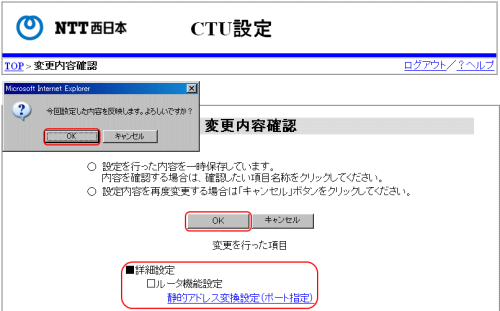
【OK】をクリック。
画面が切り替わり反映処理に入ります。
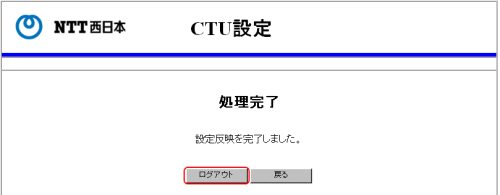
設定反映後、上記画面が表示されたら【ログアウト】をクリックして、ログアウトします。
注意!
※必ず【ログアウト】をクリックして、CTU からログアウトして下さい。
ブラウザをそのまま閉じてしまいますと、ログイン状態が維持されてしまう可能性があり、30分近く最ログイン出来なくことが多々あります。
以上で、NTT光プレミアム CTU 設定は完了です。
Googleサイト内検索
NTT
COREGA
BUFFALO
Yahoo! BB
NEC Aterm
二重ルータ
メインメニュー
Information
- 関連リンク -
- Windows7無償UPデートPC
- 遂に解禁。Windows7始動!
ドスパラのキャンペーンPCならWindows7に無償UPデートOK。 - ESET Smart Security
- 2年連続!
最優秀ウイルス対策ソフトの上位版。
検出率No.1・軽さNo.1。
未知のウイルスに強く、USBウイルスにも対応!
今、最も多く乗り換えられているウイルス対策ソフト! - ASUSミニノートPCが1円!
- ミニPC+モバイルパック限定価格=1円。
見やすくて使いやすい8.9型のワイド液晶に16GBのSSD搭載、重さは約990g。
イーモバイルの通信速度は何と他社の2倍! - 1万円で買えるノートPC特集
- 待った無しの早い者勝ち!
1万円以内で買えるデジタルドラゴンのノートPC特設ページ。 - 不要になったPCが売れる!パソコン買取.com
- 古いPCから壊れたPC、その他何でもOK!どんなPCでも高額にて買い取ります。
まずは気軽に無料買取査定から。
パソコン売るなら、
パソコン買取.comで決まり!


